
Para los dispositivos Xiaomi solo existen dos ROMs oficiales: MIUI Global y MIUI China. Evidentemente, los móviles comprados en China vienen con la ROM china y los que están destinados a ser vendidos fuera de China vienen con la ROM global. La ventaja de MIUI China es que actualiza más rápido que MIUI Global, pero solo trae los idiomas chino e inglés. En cambio, MIUI Global sí tiene español como idioma a elegir (y muchos otros más), tiene las apps de Google y no cuenta con software chino.
Para tener lo mejor de las dos ROMs oficiales se ha creado Xiaomi EU. Esta ROM, desarrollada por la comunidad, es básicamente MIUI China, pero traducida con todos los idiomas de MIUI Global. No tiene software chino y cuenta con todas las apps y servicios de Google. Además, al ser desarrollada por la comunidad, Xiaomi EU suele actualizar más rápido que MIUI Global. Así que, si quieres saber cómo instalar esta espectacular ROM en tu Android, no te pierdas el siguiente tutorial.
Cómo instalar una ROM de Xiaomi EU en cualquier Xiaomi

Desbloquea el bootloader de tu Xiaomi
Como primer paso, es necesario desbloquear el bootloader de tu Xiaomi para poder instalar TWRP y flashear la ROM. Para ello, haz lo siguiente:
- Si aún no lo has hecho, crea una cuenta Mi desde este enlace. También puedes hacerlo desde los Ajustes de tu Xiaomi, seleccionando la opción Mi Cuenta.
- Ahora inicia sesión en la página web de Mi Unlock con tu cuenta Mi vinculada a tu Xiaomi.
- Pulsa en Download Mi Unlock. Una vez descargada la app, instálala en tu ordenador e inicia sesión en ella con tu cuenta Mi.
- Apaga tu Xiaomi y enciéndelo en modo fastboot, manteniendo pulsados los botones de Power y de Bajar volumen al mismo tiempo.
- Conecta tu Xiaomi al ordenador con el cable USB.
- Espera a que la app Mi Unlock detecte el dispositivo y luego pulsa el botón Unlock. ¡Listo!
Así la app hará el resto para desbloquear el bootloader de tu Xiaomi. Sabrás que ya está desbloqueado cuando se muestre el mensaje «Unlocked Successfully«. Lo siguiente que tendrás que hacer es reiniciar el móvil para que los cambios se realicen de forma efectiva.

Instala TWRP en tu Xiaomi
Con el bootloader desbloqueado, ya podemos instalar el recovery TWRP siguiendo estos pasos:
- Descarga los drivers ADB adecuados para que tu ordenador reconozca el móvil.
- Descomprime el archivo descargado e instala el archivo .exe en la raíz de tu disco duro principal. Suele ser en C:\ADB.
- Ahora descarga el recovery TWRP correspondiente a tu Xiaomi desde este enlace.
- Cambia el nombre del archivo TWRP descargado a twrp.img y pásalo al almacenamiento principal de tu móvil (fuera de las carpetas).
- Apaga tu Xiaomi y enciéndelo en modo fastboot, manteniendo pulsados los botones de Power y de Bajar volumen al mismo tiempo.
- Conecta tu móvil al PC con el cable USB.
- En la carpeta donde están los drivers ADB, escribe «cmd» (sin comillas) en la barra de direcciones y pulsa la tecla enter.
- Se abrirá una línea de comandos donde tendrás que introducir los siguientes comandos:
- fastboot flash recovery twrp.img
- fastboot boot twrp.img
De esa forma, el gestor de arranque quedará instalado en tu Xiaomi.
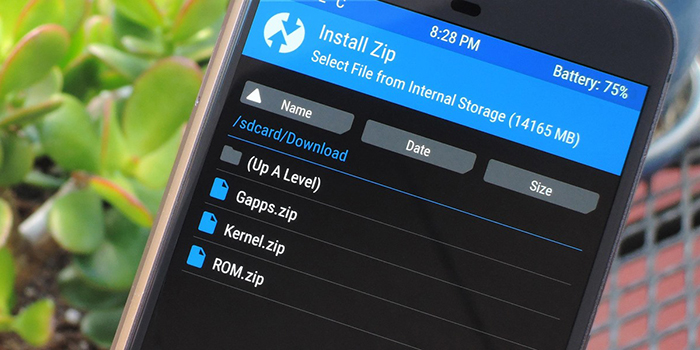
Instala una ROM de Xiaomi EU
Como último paso, procederemos a instalar una ROM de Xiaomi EU de esta manera:
- Descarga una ROM de Xiaomi EU para el modelo de tu Xiaomi. Luego, pasa el archivo .zip descargado al almacenamiento del teléfono.
- Seguidamente, ve a Actualizador > Menú > Reiniciar al modo recovery.
- Toca en Install y luego en ZIP.
- Selecciona la ROM de Xiaomi EU y listo.
- Reinicia el dispositivo para que se cargue la nueva ROM.
Esperamos que hayas podido instalar exitosamente la ROM de Xiaomi EU que querías con este tutorial. Si tienes alguna duda, coméntanosla y te ayudaremos a resolverla.
















